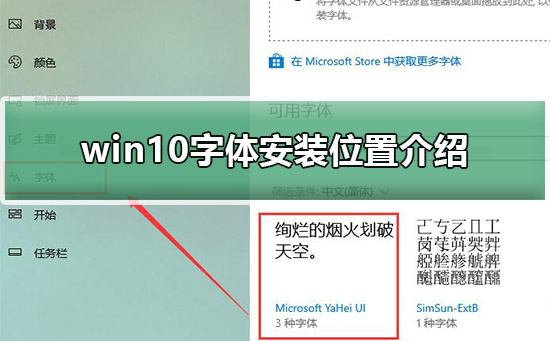手提电脑怎么重装系统win10
手提电脑怎么重装系统win10?很多人用手提电脑久了都会发现系统变卡,或者遇到系统错误,这时候就会考虑重装系统。那手提电脑怎么重装系统Win10呢?我给你整理了一份简单易懂的操作指南,不管你是新手还是老手都能轻松搞定。
1️⃣ 准备工作
在重装之前,先做点准备:
1.备份数据:把C盘里的文件、桌面资料先转到U盘或移动硬盘。
2.系统镜像/工具:可以去微软官网下载Win10的官方ISO镜像,也可以准备一个“Windows安装U盘”。
3.保证电量充足:手提电脑一定要插上电源,避免中途断电。
2️⃣ 方法一:用系统自带功能重置(最简单)
如果电脑还能开机,推荐这个方法:
1.开始菜单 → 设置 → 更新和安全 → 恢复。
2.在“重置此电脑”下点击 开始。
3.选择 保留个人文件 或 删除所有内容。
4.等待系统自动重装,大约 30-60 分钟。
✅ 优点:简单,不需要U盘。
❌ 缺点:如果系统已经损坏严重,可能无法使用。
3️⃣ 方法二:用U盘重装系统(万能方法)
1.用另一台电脑下载 微软官方Windows 10安装工具。
2.制作一个启动U盘(8GB以上)。
3.把U盘插到手提电脑 → 重启进入 BIOS/UEFI → 设置U盘为第一启动项。
4.进入安装界面后选择 自定义安装,格式化C盘,安装Win10。
5.按提示完成安装,最后安装驱动就可以了。
✅ 优点:干净彻底,解决所有系统问题。
❌ 缺点:需要U盘和另一台电脑制作启动盘。
4️⃣ 方法三:品牌电脑自带恢复功能
很多品牌手提电脑(联想、戴尔、惠普、华硕等)都有自带的一键恢复功能,比如:
1.启动时按 F9、F11、F12(不同品牌按键不同)。
2.进入恢复界面,选择“恢复出厂系统”。
3.按提示操作就能恢复Win10。
手提电脑怎么重装系统Win10 有三种方式:
1.如果系统还能用 → 直接用 “重置此电脑” 功能。
2.如果系统损坏严重 → 用 U盘启动安装,干净彻底。
3.如果是品牌机 → 用 一键恢复功能,最快捷。

这样一来,你就能根据自己的情况选择最适合的方法,让手提电脑重新焕发活力啦~
免责声明:本站所有文章和图片均来自用户分享和网络收集,文章和图片版权归原作者及原出处所有,仅供学习与参考,请勿用于商业用途,如果损害了您的权利,请联系网站客服处理。